Foto-Erlebnis in 3D
MyPictures 3D: Virtuelle Galerien mit deinen Fotos
Und so geht’s:
Programm von der Website downloaden und alle Komponenten installieren. Dauer: zwei Minuten. Programm öffnen, dann zu allererst unter file > new eine neue Galerie erstellen. Ein Layout auswählen. Wer mehr als die drei Standard-Layouts haben möchte, kann sich auf der MyPictures3D-Website unzählige Szenerien herunterladen und installieren. Ist der leere 3D-Raum geöffnet, einfach zur Linken den Ordner mit den JPEG-Fotos, die man in der Galerie haben möchte, anwählen und die Bilder per Drag-and-Drop in den gewünschten Rahmen im Szenario ziehen.
Zum Ausrichten des Fotos im bzw. am Rahmen folgt ein rechter Mausklick: Mit crop wird das Bild so skaliert, dass es den Rahmen ausfüllt, mit fit passt man das Bild ohne Beschneidung dem Rahmen an und mit adapt wird der Rahmen an das Fotoformat angepasst. Falls das importierte Foto vorher noch nicht auf Hoch- bzw. Querformat eingestellt wurde, so kann man dies mit rotate nachholen.
Klebt ein Foto ersteinmal im Rahmen, so kann es nur mit clear frame entfernt werden. Bilder können nicht per Drag-and-Drop von einem Rahmen zum nächsten gezogen werden. Durch die virtuelle Galerie bewegt man sich übrigens durch Klicken und Ziehen mit der Maus. In den Szenarien stehen jeweils zwei Räume mit Platz für mindestens 25 Fotos zur Verfügung. Ist jeder Rahmen belegt, bietet sich noch die Möglichkeit, eine Voransicht auf die 3D-Galerie unter file > preview zu erhalten. Das Galerie-Projekt wird mit einem Klick auf file > save gespeichert. Damit man seine 3D-Galerie anderen per E-Mail schicken oder sie auf CD brennen kann, muss sie aber als .exe-Datei exportiert werden. Das geschieht mit einem Klick auf file > share.
Zum Versenden per E-Mail, aber auch für den Fall, dass man die Galerie auf CD brennen und weitergeben möchte, empfiehlt sich die Option executable package. Hier wird eine .exe-Datei zusammengestellt die ad-hoc von CD gestartet werden kann oder im Falle der E-Mail direkt aus dem Mailprogramm - ganz ohne Installation. Im Dialogfenster rechts unten sollte man beim Exportvorgang auch noch die Bildqualität festlegen. Mit for e-mail (low) bekommt man zwar eine nur vier Megabyte große Datei, dafür ist die Fotoqualität recht bescheiden.
Wer über einen Breitbandanschluss verfügt, kann für den E-Mail-Versand die Qualitätsstufe for internet (medium) wählen. Hier wird die .exe-Datei etwa sechs bis sieben Megabyte groß, was von den meisten E-Mail-Providern durchaus noch unterstützt wird. Dem Empfänger der E-Mail sollte man schon im Vorhinein oder zumindest im Text mitteilen, dass es sich bei der 3D-Galerie um eine .exe-Datei handelt, da Spam-Filter und Antivirenprogramme den Dateianhang unter Umständen nicht kommentarlos durchgehen lassen.



Mehr Elektronik









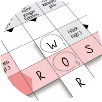



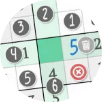

Kommentare
Da dieser Artikel älter als 18 Monate ist, ist zum jetzigen Zeitpunkt kein Kommentieren mehr möglich.
Wir laden Sie ein, bei einer aktuelleren themenrelevanten Story mitzudiskutieren: Themenübersicht.
Bei Fragen können Sie sich gern an das Community-Team per Mail an forum@krone.at wenden.